I kjølvannet av de siste nyhetene lurer du kanskje på hvordan du fjerner sidelastede apper fra iOS. Heldigvis er ikke prosessen så vanskelig.
La oss først se litt på konteksten. Sideloading er i utgangspunktet en metode for å installere en app på en enhet uten å bruke plattformens vanlige appdistribusjonsmetode. Når det gjelder iOS, er det å installere en app uten App Store.
Sidelasting er ganske vanlig blant bedriftsbrukere og bedrifter. Store enheter vil bruke sideloading og programvare for administrasjon av mobile enheter for å installere og holde styr på apper og innstillinger på de ansattes enheter.
Men det kan være en mørkere side ved sidebelastning.
Innhold
-
Sidebelastningsmisbruk
- "Forskning"-applikasjoner
- Skadelig programvare og spam
-
Hvordan fjerne sidelastede apper
- Slik fjerner du sidelastede appenhetsadministrasjonsprofiler
-
Hvordan unngå sidelastede apper
- Her er bare et par tips for å holde deg og dataene dine trygge fra ondsinnede sidelastede apper.
- Relaterte innlegg:
Sidebelastningsmisbruk
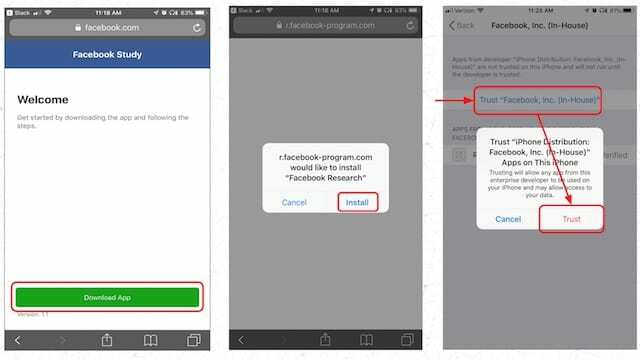
Som med alt annet, er det alltid en mulighet for at funksjonen kan bli misbrukt.
"Forskning"-applikasjoner
Facebook og Google var nylig i nyhetene fordi de brukte bedriftsutviklersertifikater for å sidelaste apper på brukerenheter.
Begge selskapene måtte omgå App Store på iOS fordi de sidelastede appene fikk tilgang til et rotsertifikat og spionerte på brukerne sine. Det var et ganske klart brudd på Apples retningslinjer for gjennomgang av App Store.
Selvfølgelig skal bedriftsutviklersertifikater ikke brukes til dette. Så Apple tilbakekalte både Facebooks og Googles sertifikater i kjølvannet av misbrukets oppdagelse. Selv om det gjorde appene ufunksjonelle, kan det være andre firmaer eller enheter der ute som bruker lignende metoder.
Skadelig programvare og spam
Men sidelasting av apper kan også være mer ondsinnet. Ondsinnede enheter kan tvinge eller lure brukere til å laste ned sidelastede apper som kan stjele sensitive data fra en brukers enhet.
Noen ganger vil disse sidelastede programmene vises som spam-lignende postbokser eller som spam-apper. I begge tilfeller kan de virke utrolig motstandsdyktige mot sletting.
Igjen, Apples strenge retningslinjer for utvikler forhindrer at de fleste ondsinnede apper blir et problem på App Store. Men så lenge ondsinnede enheter kan lure deg til å sidelaste en app, kan de fortsatt få skadevare og spionprogrammer på iOS-enheten din.
I SLEKT:
- Svindlere retter seg mot Apple-enheter. Her er hva du bør vite (sjekkliste inkludert)
- Hvordan bli kvitt Safari Pop-Up-svindel
- Safari blir omdirigert til Bing, hvordan fikser du dette hacket
Hvordan fjerne sidelastede apper
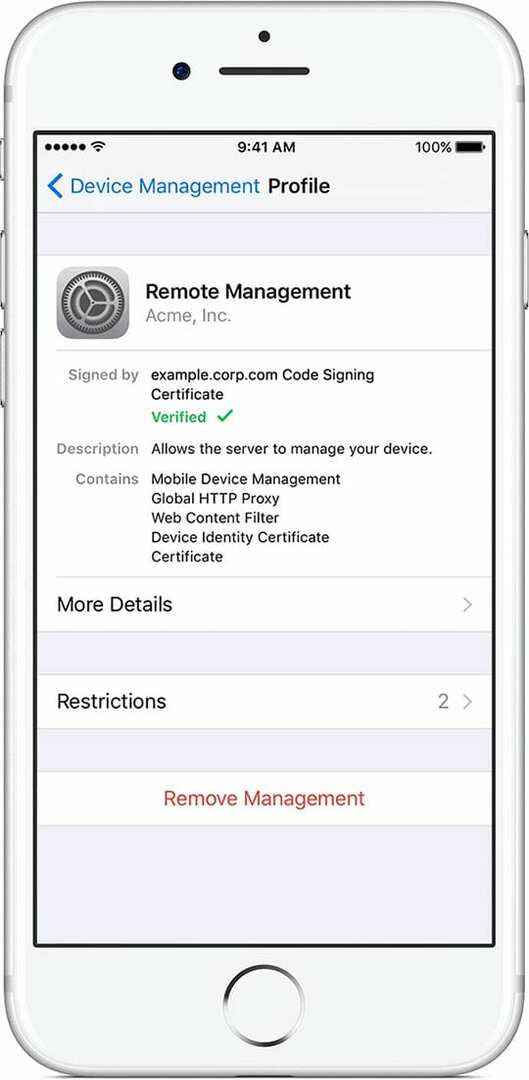
Det første trinnet i å fjerne sidelastet programvare er å slette en hvilken som helst app på iOS-startskjermens apprutenett.
Dette er den samme prosessen som andre apper
- Bare trykk og hold på appen til den vrir seg.
- Deretter, trykk på X-ikonet for å slette den.
Men sidelastede apper kan også installere det som er en administrasjonsprofil eller konfigurasjonsprofil på enheten din.
Det kan faktisk gjøre det vanskelig å bli kvitt en sidelastet app.
Disse konfigurasjonsprofilene brukes vanligvis av MDM-er eller bedriftsbrukere, men de kan også utnyttes av spionselskaper og dårlige aktører.
Slik fjerner du sidelastede appenhetsadministrasjonsprofiler
- Åpne Innstillinger-appen.
- Trykk på Generell.
- Rull ned og trykk på ett av følgende: Enhetsadministrasjon, Profilbehandling, eller Profil- og enhetsadministrasjon. Det kan se annerledes ut avhengig av hvilken versjon av iOS du kjører. På samme måte, hvis du ikke har en profil på enheten din, vil den ikke vises i iOS 12.
- Trykk på en hvilken som helst konfigurasjonsprofil du ikke vil ha på enheten din.
- Trykk deretter på Slett profil.
- Du kan bli bedt om å autentisere med enhetens passord. Skriv den inn og trykk på Slett en gang til.
- Endelig, start iOS-enheten på nytt.
Noen ganger vil en spamprofil også legge til en postboks til kontoen din. Du kan fortsette å motta spam-e-poster fra denne postboksen, selv etter at du har slettet profilen knyttet til den.
Du kan manuelt fjerne en postkasse ved å gå til Innstillinger —> Passord og kontoer. Men husk at du kanskje må slette konfigurasjonsprofilen først.
Hvordan unngå sidelastede apper
En unse av forebygging er verdt et halvt kilo kur, som det sies. Når det gjelder sidelastede apper, er det ideelt at du unngår å laste dem ned i utgangspunktet.
Selv om du innser at appen er et stykke skadelig programvare eller i hemmelighet spionerer på deg, er det alltid det sjansen for at den samler inn sensitive data fra iOS-enheten din før du får muligheten til å fjerne den.
Her er bare et par tips for å holde deg og dataene dine trygge fra ondsinnede sidelastede apper.
- Unngå å laste ned apper for «forskning» eller «markedsstudie». Vi anbefaler å gjøre det, selv om firmaet som tilbyr appen ellers er anerkjent eller vil betale deg for å laste ned appen. Les den fine skriften.
- Ikke stol på nedlastet programvare som du har et annet sted enn App Store. Hvis et nettsted eller en kobling ser ut til å laste ned programvare som ikke er fra App Store, til enheten din, prøv å stoppe den umiddelbart. De fleste gangene vil du trykke på Avbryt.
- Hvis du får en melding som ber om at en profil eller app som ikke er fra App Store skal være "klarert", ikke stol på den. Trykk på Avbryt og følg tipsene ovenfor for å fjerne den underliggende programvaren.
- Grunnleggende tips om nettsikkerhet. Ikke klikk på lenker på tvilsomme nettsteder, i skisserte e-poster eller i tekster fra en person du ikke kjenner. Disse koblingene kan ende opp med å installere en profil på enheten din.
Vi håper at du fant denne artikkelen nyttig og informativ. Vårt forslag er å alltid holde seg til å laste ned apper fra Apple App Store. Gi oss beskjed i kommentarene nedenfor hvis du har spørsmål eller tips du vil dele.

Mike er en frilansjournalist fra San Diego, California.
Mens han først og fremst dekker Apple og forbrukerteknologi, har han tidligere erfaring med å skrive om offentlig sikkerhet, lokale myndigheter og utdanning for en rekke publikasjoner.
Han har brukt ganske mange hatter i journalistikkfeltet, inkludert forfatter, redaktør og nyhetsdesigner.